Eine abgestufte Formschräge ist eine Variante einer Formschräge mit Trennfuge. Mit der abgestuften Formschräge wird eine Fläche erstellt, die um die Ebene rotiert wurde, welche als Entformungsrichtung verwendet wurde. Dadurch erstehen kleine Flächen, die die Abstufungen darstellen (im unteren Beispiel in Blau hervorgehoben).
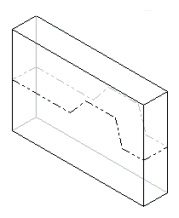
|
| Modell mit Trennfuge |

|
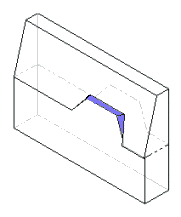
|
| Formschräge mit Trennfuge |
Trennfuge mit abgestufter Formschräge |
Sie können unter Verwendung des Werkzeugs zur Formschrägeanalyse die Formschrägewinkel im Modell prüfen. Mit der Formschrägeanalyse wird eine farbcodierte Wiedergabe der Modellflächen erzeugt, die auf dem festgelegten Winkel und den festgelegten Kriterien der Entformungsrichtung basiert.
Einfügen eines Formschrägewinkels mit einer Trennfuge und abgestufter Formschräge:
- Skizzieren Sie das Teil, das mit einer Formschräge versehen werden soll.
- Erstellen Sie eine Ebene.
- Erstellen Sie die gewünschte Trennfuge. Beachten Sie dabei folgendes:
- Mindestens ein Trennfugensegment muss deckungsgleich mit der Trennebene auf jeder Fläche der Formschräge sein.
- Alle anderen Trennfugensegmente müssen in der Entformungsrichtung der Ebene liegen.
- Keines der Trennfugensegmente darf senkrecht zur Ebene stehen.
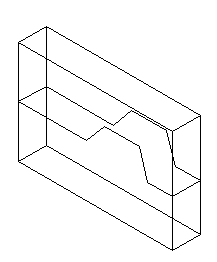
- Fügen Sie eine Trennlinienkurve ein.
- Klicken Sie in der Features-Symbolleiste auf „Formschräge“
 , oder wählen Sie .
, oder wählen Sie .
- Wählen Sie unter Formschrägetyp die Option Abgestufte Formschräge aus.
- Wenn die Oberflächen in der selben Art und Weise wie die verjüngten Oberflächen erstellt werden sollen, klicken Sie auf Verjüngte Abstufungen.
- Wenn die Oberflächen senkrecht auf die ursprüngliche Hauptfläche stehen sollen, klicken Sie auf Senkrechte Abstufungen.
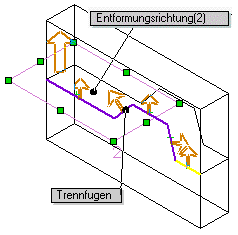
- Geben Sie unter Formschrägewinkel
 die Anzahl der Grade ein.
die Anzahl der Grade ein.
- Geben Sie unter Entformungsrichtung folgendes ein:
- Wählen Sie eine Ebene aus, um die Entformungsrichtung anzugeben.
- Wenn sich die Formschräge in die entgegengesetzte Richtung neigen soll, klicken Sie auf Richtung umkehren.
- Unter Trennfugen
 :
:
- Wählen Sie die Trennfugensegmente im Grafikbereich aus. Achten Sie auf die Richtung des Pfeils in der Vorschau.
- Um eine andere Formschrägerichtung für die einzelnen Segmente der Trennfuge festzulegen, klicken Sie auf Andere Fläche.
- Wählen Sie einen Typ in Flächenfortsetzung aus:
|
Kein
|
Formschräge nur für die ausgewählte Fläche. |
|
Entlang Tangente
|
Die Formschräge wird auf alle Flächen, die tangential zur ausgewählten Fläche sind (Flächen, die auf Verrundungen oder Rundungen stoßen), ausgeweitet.
|

- Klicken Sie auf OK
 .
.